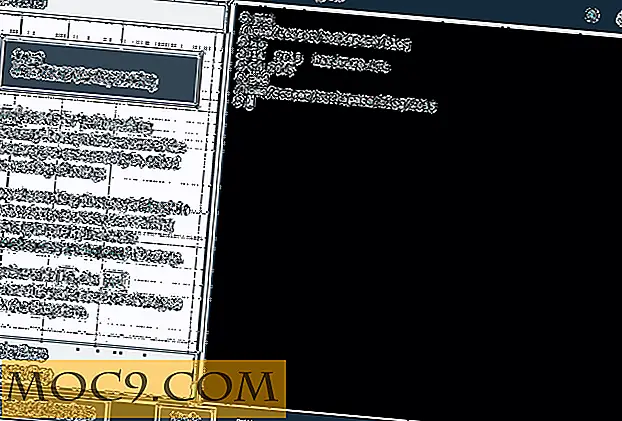Làm thế nào để theo dõi các thay đổi trong Windows Registry với RegShot
Với phạm vi bảo hiểm gần đây của chúng tôi về cài đặt phần mềm và cách nó thực sự hoạt động, bạn có thể tự hỏi liệu có cách nào để theo dõi điều này hay không. Tóm lại, bạn có thể. Trong bài này, chúng tôi sẽ giới thiệu cho các bạn cách sử dụng một chương trình miễn phí có tên RegShot.
Tải xuống RegShot

RegShot có sẵn thông qua trang dự án SourceForge của nó và tải xuống dưới dạng tệp .7z nén. Các chương trình như WinRAR, 7-Zip và WinZip sẽ có thể xử lý định dạng tệp này theo mặc định.
Khi mở kho lưu trữ, bạn sẽ tìm thấy một vài phiên bản khác nhau của RegShot. Những đánh dấu “RegShot-x64” nên được sử dụng trên máy tính chạy hệ điều hành 64 bit, trong khi phiên bản “RegShot-x86” nên được sử dụng trên hệ điều hành 32 bit.
Sự khác biệt giữa các tệp “ANSI” và “Unicode” là cách chúng xử lý mã hóa ký tự. Nếu cài đặt ngôn ngữ của bạn có các ký tự không phải Latinh (ví dụ: tiếng Nga, tiếng Hàn hoặc tiếng Trung), bạn có thể muốn sử dụng phiên bản Unicode.

Nếu bạn không chắc liệu máy tính của mình có chạy hệ điều hành 32 hoặc 64 bit hay không, hãy mở Windows Explorer, nhấp chuột phải vào “Máy tính này” (được gọi là “Máy tính của tôi” trên Windows 7 trở về trước) và chọn “Thuộc tính”.
Sử dụng

Tiện ích của RegShot không hiển thị đầy đủ cho đến khi bạn chạy nó hai lần, trước tiên trước khi cài đặt phần mềm và một lần nữa sau đó. RegShot có một "snapshot" của registry cho phép bạn so sánh bất kỳ thay đổi nào được thực hiện.
Mở chương trình sẽ mang lại màn hình ở trên - như bạn có thể thấy, thiết kế rất đơn giản.

Nhấp vào "1st Shot" để xem một vài tùy chọn. "Shot" sẽ tạm thời chụp nhanh registry, trong khi "Shot và lưu" sẽ giữ lại nhật ký cho tương lai. "Tải" sẽ cho phép bạn truy cập lại ảnh chụp cũ hơn đã được lưu.
Cho dù bạn chọn "Lưu" hoặc "Lưu và bắn", RegShot sẽ bắt đầu nhiệm vụ của nó. Dọc theo đáy cửa sổ, nó sẽ hiển thị số lượng khóa đã được ghi lại và thời gian đã thực hiện. Việc ước tính sẽ mất bao lâu để thực hiện điều này là rất khó khăn - chỉ mất chưa đầy một phút trong thử nghiệm của chúng tôi.
Hãy tiếp tục và cài đặt phần mềm bạn đã chọn; bạn sẽ ngạc nhiên trước những gì được thay đổi trong nền.

Chạy RegShot một lần nữa bằng cách nhấp vào “Shot thứ 2” và chọn “Shot” hoặc “Shot and save.” Để chương trình hoàn thành snapshotting; một lần nữa nó có thể mất một vài giây để hoàn thành quá trình.

Chọn định dạng so sánh bạn muốn sử dụng. HTML chắc chắn là dễ chịu hơn về mặt thẩm mỹ nhưng mất nhiều thời gian hơn để mở. Cả hai định dạng đều có cách sử dụng riêng. Lưu ý rằng nếu bạn chọn chỉ tạm thời chụp nhanh sổ đăng ký, bạn sẽ chỉ có thể xem một trong hai phương pháp và sẽ phải thực hiện một lần quét khác để có thể xem được. Trong khi không phải là một vấn đề lớn, đó là một trở ngại nhỏ bạn nên biết.
Dù vậy, bạn có thể lưu các tập tin nếu bạn muốn, hoặc bạn có thể loại bỏ chúng.
Phần kết luận

RegShot mất một phần thú vị của việc sử dụng máy tính hiện đại và làm cho nó tương đối đơn giản để theo dõi. Số lượng các phím thay đổi, loại bỏ hoặc thêm vào sổ đăng ký với một cài đặt phần mềm trung bình là khá đáng ngạc nhiên.
Cho rằng bản thân chương trình không yêu cầu cài đặt, nó có thể là một tải xuống đáng giá: việc cài đặt một bộ chương trình như Microsoft Office có khả năng sẽ hiển thị những thay đổi nội bộ lớn đối với sổ đăng ký.